Downloadmanagers, zoals JDownloader, zijn enigszins verouderd, vooral met de wijdverbreide beschikbaarheid van verbindingen met hoge bandbreedte, vanwege de complexiteit van geïntegreerde downloadmanagers in browsers tegenwoordig, inclusief de optie om downloads te stoppen en opnieuw te starten. Het heeft geen unieke functie en iedereen die wil overstappen op een ander product of verwijder JDownloader Mac kan dit doen door de stappen in dit artikel te volgen.
JDownloader voor Mac is een gratis downloadmanager die zowel praktisch als open-source is. Het heeft de indrukwekkende mogelijkheid om het downloaden zo snel en eenvoudig mogelijk te maken voor consumenten. Iedereen kan de JDownloader-downloadbeheertoepassing gebruiken om moeiteloos hun downloads te beheren. Afgezien daarvan heeft JDownloader een grote ontwikkelingsgemeenschap en wordt het programma vaak bijgewerkt.
Als u JDownloader van Mac wilt verwijderen, biedt dit artikel u stapsgewijze instructies over hoe u dit kunt doen.
ArtikelgidsDeel 1. JDownloader verwijderen via ingebouwd verwijderprogrammaDeel 2. Verwijder JDownloader handmatig van MacDeel 3. Verwijder JDownloader op Mac via PowerMyMacDeel 4. Conclusie
Deel 1. JDownloader verwijderen via ingebouwd verwijderprogramma
De JDownloader het specifieke verwijderingsprogramma van de toepassing is de meest eenvoudige manier om het te verwijderen. De keer dat u JDownloader op uw apparaat installeerde, produceerde het een de-installatieprogramma voor eenvoudige verwijdering in de toekomst. Laten we dus eens kijken wat de dingen zijn die u moet doen, zodat u JDownloader op Mac kunt verwijderen met behulp van het eigen verwijderingsprogramma van het programma.
- Verlaten de JDownloader-app.
- Gebruik dit bestand,
JDownloader Uninstaller.app, om de app te verwijderen. Dit bestand moet standaard op de volgende bestemming worden opgeslagen:
Macintosh HD/Users/[current user]/bin/JDownloader (2.0)/JDownloader Uninstaller.app
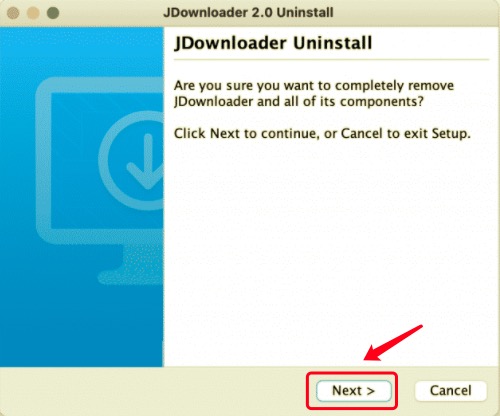
- Klik Volgende in het verwijderingsdialoogvenster.
- Wacht tot JDownloader van uw computer is verwijderd. Je krijgt binnen een paar seconden een melding dat het is verwijderd.
Afgezien van de melding dat JDownloader met succes van uw Mac is verwijderd, is dit niet de laatste stap in het proces. Experts probeerden het macOS-systeem te onderzoeken en ontdekten resten van het programma, zoals caches en voorkeuren. Als gevolg hiervan moet u alle JDownloader-gerelateerde bestanden lokaliseren en verwijderen, zelfs nadat u het verwijderingsprogramma hebt gebruikt. Lees verder om erachter te komen hoe u JDownloader en alle gerelateerde bestanden handmatig kunt verwijderen.
Deel 2. Verwijder JDownloader handmatig van Mac
JDownloader wordt, in tegenstelling tot andere programma's, niet weergegeven in de map Programma's. Alle bestanden voor JDownloader zijn te vinden in de volgende map:
Macintosh HD/Users/[current user]/bin/JDownloader (2.0)
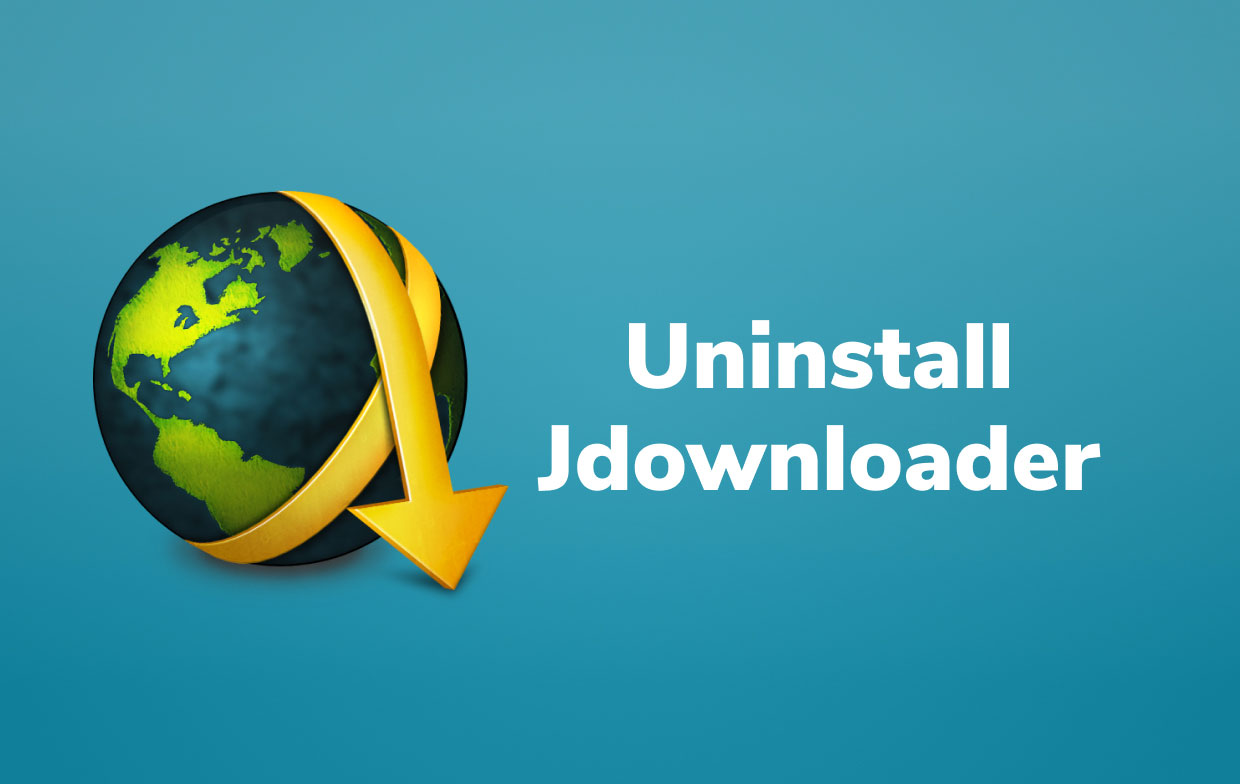
Een andere manier om de app te verwijderen is om het handmatig te doen, wat betekent dat je alles zelf moet doen, inclusief het vinden en verwijderen van de servicebestanden die gerelateerd zijn aan JDownloader. Volg de onderstaande procedures om JDownloader op Mac handmatig te verwijderen:
- Open en verwijder daar de map "bin" vanuit uw thuismap.
- Ga naar uw Bibliotheek map en open deze. Druk hiervoor op de
Command+Shift+Gsnelkoppeling in Finder en typ~/Libraryin de zoekbalk die verschijnt. Ga verder door op de Enter-toets te drukken. - De ondersteuningsbestanden van JDownloader moeten worden gevonden en verwijderd. De volgende bestanden en mappen moeten worden opgezocht om deze servicebestanden te vinden:
~Library/Preferences/org.jdownloader.launcher.plist~Library/Preferences/com.install4j.installations..plist~Library/Saved Application State/org.jdownloader.launcher.savedState~Library/Saved Application State/com.install4j.jdownloader2.uninstaller.savedState~/private/var/folders/I8/com.install4j.jdownloader2.9702~/private/var/folders/I8/com.install4j.jdownloader2.uninstaller
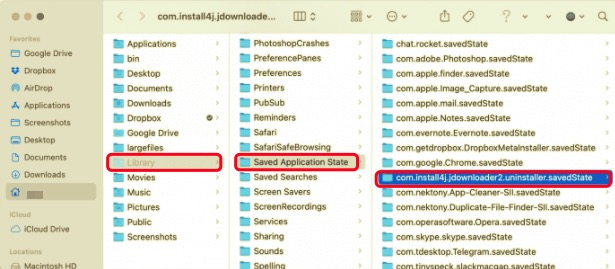
Mogelijk hebt u een groter of kleiner aantal ondersteuningsbestanden. Daarom moet u de mappen in de bibliotheekmap die applicatiecaches, logboeken, cookies, voorkeuren en andere servicebestanden bevatten, dubbel controleren.
- Nadat u alles hebt verwijderd, leeg je prullenbak.
Er is echter een snelle en eenvoudige manier om alle restjes van JDownloader te vinden. Ga naar het volgende deel om te zien wat het is.
Deel 3. Verwijder JDownloader op Mac via PowerMyMac
Het is van cruciaal belang om een professionele de-installatietoepassing zoals . te begrijpen en vol vertrouwen te gebruiken PowerMyMac's Uninstaller om het verwijderen van Mac-software te vereenvoudigen en gemakkelijker te maken. Deze applicatie zal volledig en gemakkelijk verwijder alle ongewenste Mac-software.
Lees hieronder verder om te zien hoe effectief en efficiënt deze app is.
- PowerMyMac is een gratis programma dat kan worden gedownload van de App Store. Installeer en start de app. De applicatie biedt u een overzicht van de prestaties van uw systeem wanneer u het voor het eerst opent.
- Na het selecteren van de Uninstaller gereedschap, doe een aftasten. Wacht indien nodig tot het scannen is voltooid voordat u alleen indien nodig op Opnieuw scannen klikt.
- Een lijst met apps wordt aan de rechterkant weergegeven na het scannen van alle geïnstalleerde programma's op Mac. Typ de naam in het zoekvak om snel ontdek de JDownloader-app of andere ongewenste software. De bestanden en mappen die aan de software zijn gekoppeld, worden aan de rechterkant weergegeven wanneer u ze kiest.
- Kies alle bestanden die u wilt verwijderen. Om de verwijdering te voltooien, controleert u alles nogmaals en selecteert u vervolgens Schoon uit de vervolgkeuzelijst. Wacht tot het pop-upvenster "Opschonen voltooid" verschijnt. Om de bewerking te voltooien, start u de Mac opnieuw op.

Deel 4. Conclusie
De drie hierboven genoemde technieken, namelijk: het de-installatieprogramma gebruiken, het proces handmatig uitvoeren en een professionele tool gebruiken, zijn bedoeld voor het verwijderen van JDownloader op een Mac. Als je JDownloader nog niet volledig hebt verwijderd, raden we je aan om PowerMyMac's Uninstaller te gebruiken, een professioneel verwijderprogramma waardoor eventuele resten snel worden verwijderd. Het handmatig verwijderen van de app is uitdagender en riskanter voor andere mensen, vooral beginners. PowerMyMac zorgt ervoor dat het hele proces veilig is voor uw systeem en apparaat.
PowerMyMac's Uninstaller zal automatisch controleren op restjes, en de hele operatie duurt slechts een paar klikken. Deze praktische oplossing is voor iedereen die JDownloader op Mac of andere ongewenste Mac-software met vertrouwen wil kunnen verwijderen. Probeer het nu!



